Änderung von Sollzeiten
Über das Kontextmenü des Benutzerdatensatzes können Sie Sollzeiten des Benutzers ändern.
Hinweis
Wenn Sie einen neuen Benutzer anlegen, geben Sie die Standard Sollzeiten wie hier beschrieben im Benutzerdatensatz ein. Die Kontierung der Stunden durch den Benutzer sowie die Standard Sollzeiten werden im Zeitkonto miteinander abgeglichen. Spätere Änderungen der Sollzeiten sind unbedingt über die Schaltfläche Benutzer Sollzeiten vorzunehmen, so wie es hier folgend beschrieben wird.
Wenn Sie die Benutzer Sollzeiten im Benutzerdatensatz direkt ändern, wird eine Fehlberechnung des Zeitkontos die Folge sein: Die Änderung der Sollzeiten direkt im Benutzerdatensatz wirkt sich rückwirkend bis zur Erstanlage des Benutzers aus und das Zeitkonto wird auf dieser Basis neu berechnet.
Wählen Sie im Menü Verwaltung > Benutzer > Benutzer.

Alle bestehenden Benutzer werden in einer Liste angezeigt.
- Öffnen Sie für die Änderung der Benutzer Sollzeiten das Kontextmenü. Das Kontextmenü öffnet sich, wenn Sie auf die Schaltfläche mit den drei untereinander stehenden Punkte
 links neben dem Login-Namen des Benutzers klicken.
links neben dem Login-Namen des Benutzers klicken. - Klicken Sie auf Benutzer Sollzeiten.
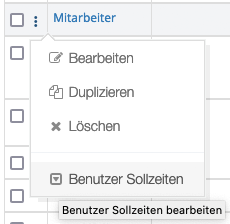
Die nachfolgende Übersicht wird geöffnet.
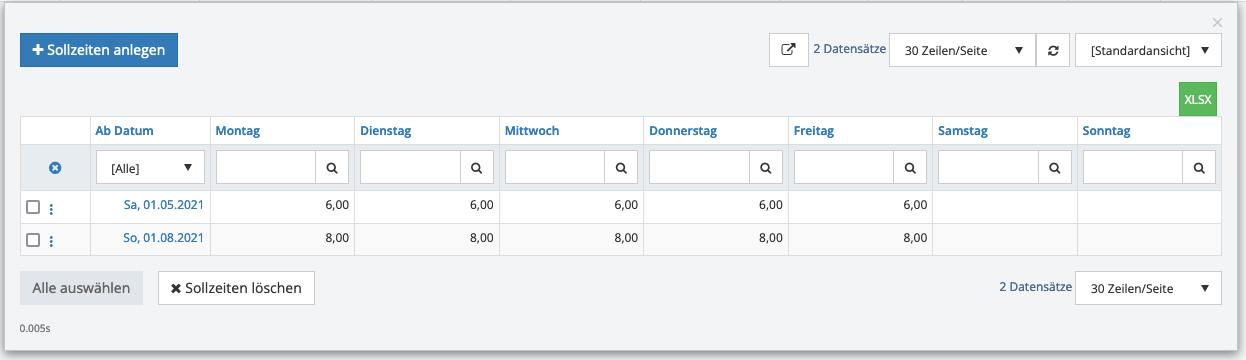
Sie sehen in diesem Beispiel, dass bereits zweimal Sollzeiten für diesen Benutzer angelegt worden sind. am 1.8.2021 wechselte dieser Benutzer von einer 32-Stunden-Woche in die 40-Stunden-Woche. Das Zeitkonto wird ab dem 1.8.2021 entsprechend anders berechnet als im vorhergehenden Zeitraum.
- Um eine weitere Sollzeiten-Anpassung vorzunehmen, klicken Sie auf die Schaltfläche +Sollzeiten anlegen.
Das Fenster Sollzeiten anlegen wird geöffnet.
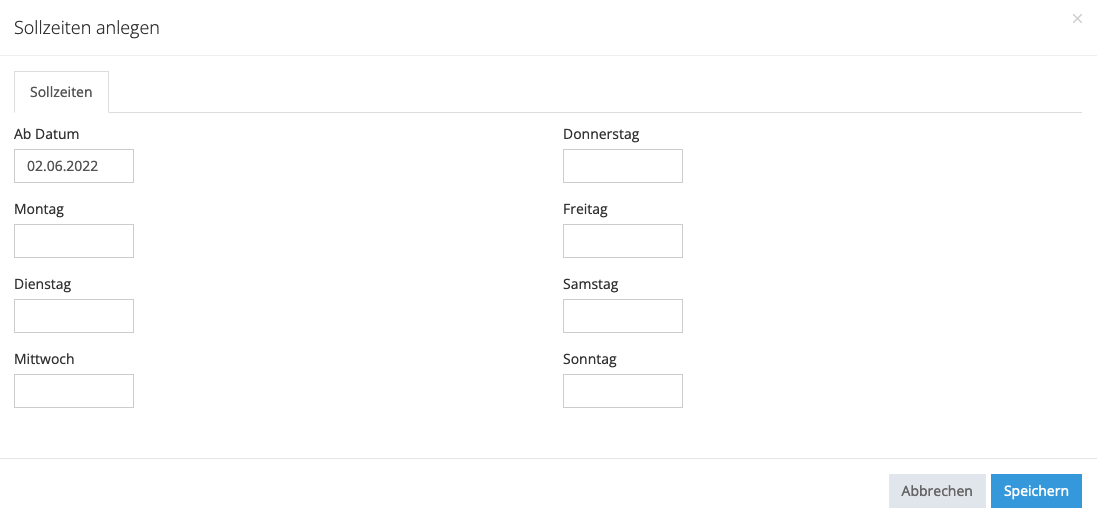
- Klicken Sie in das Feld Ab Datum und wählen Sie das gewünschte Datum aus dem Kalender, der sich öffnet.
- Geben Sie für die einzelnen Wochentage die neuen Soll-Arbeitszeiten ein.
Hinweis
Die Bearbeitung von Benutzern ist der Benutzergruppe mit dem Zugriffsrecht Benutzer und Gruppen einrichten vorbehalten (üblicherweise ist dies ein Zugriffsrecht der Benutzergruppe Administrator, siehe auch Liste der Zugriffsrechte).
